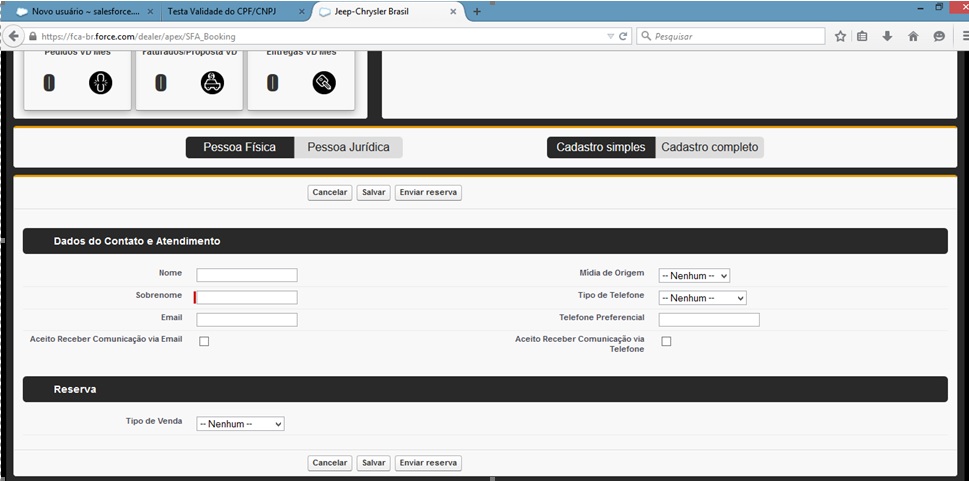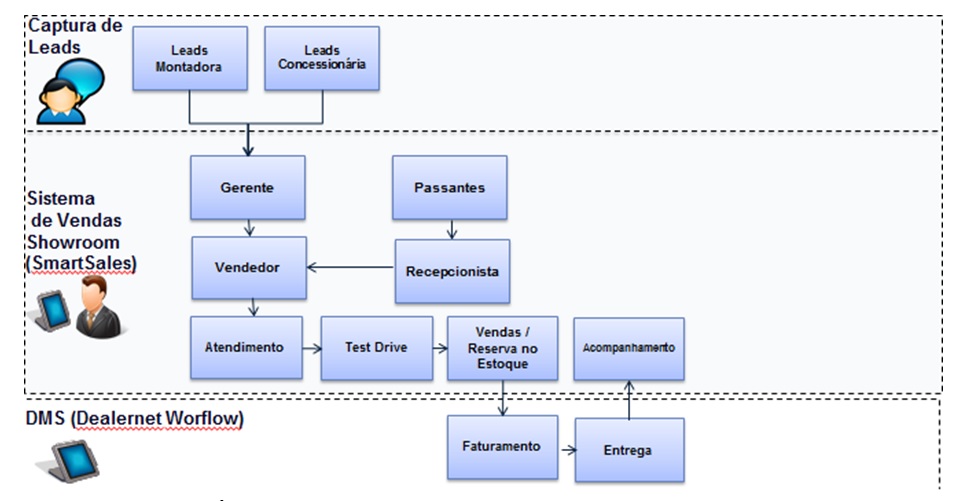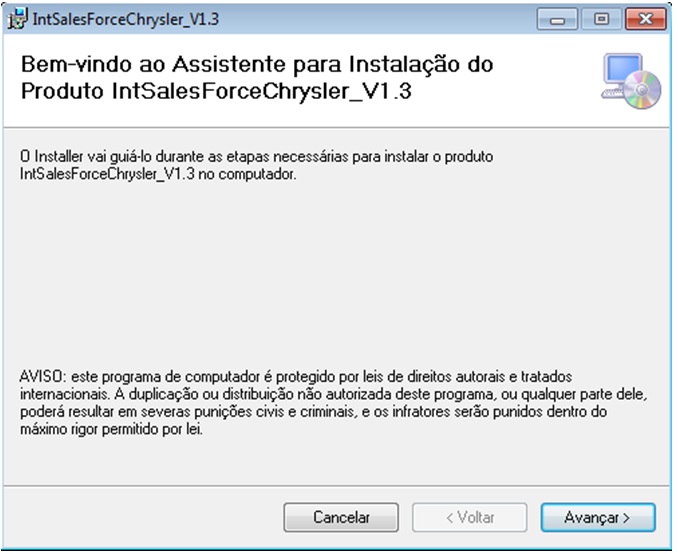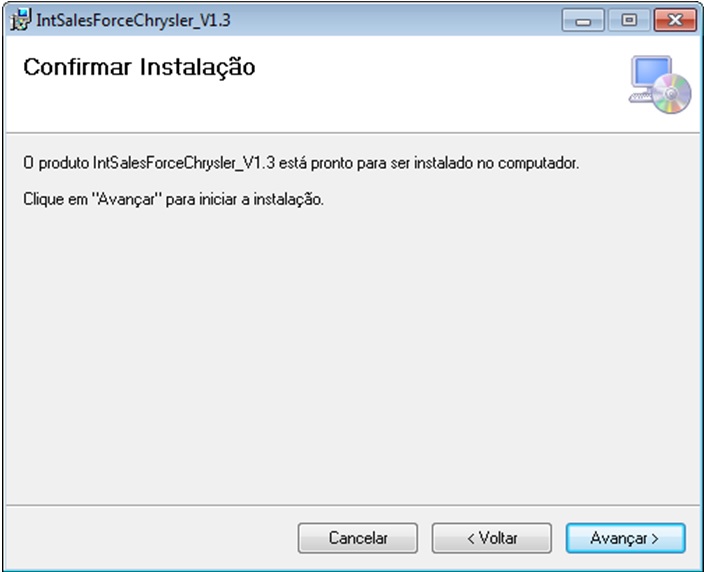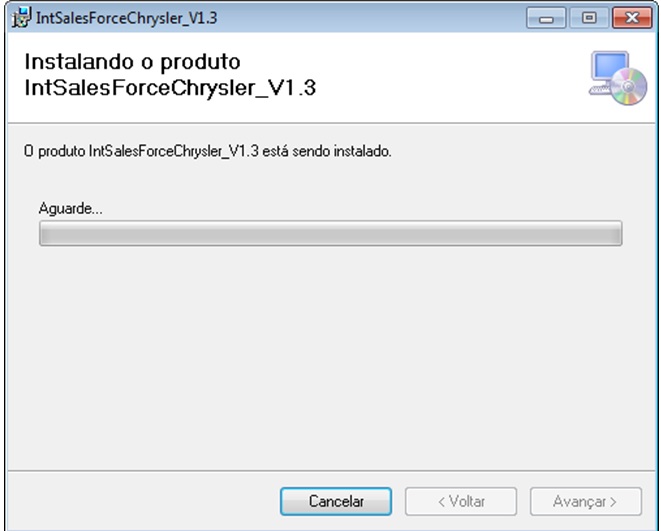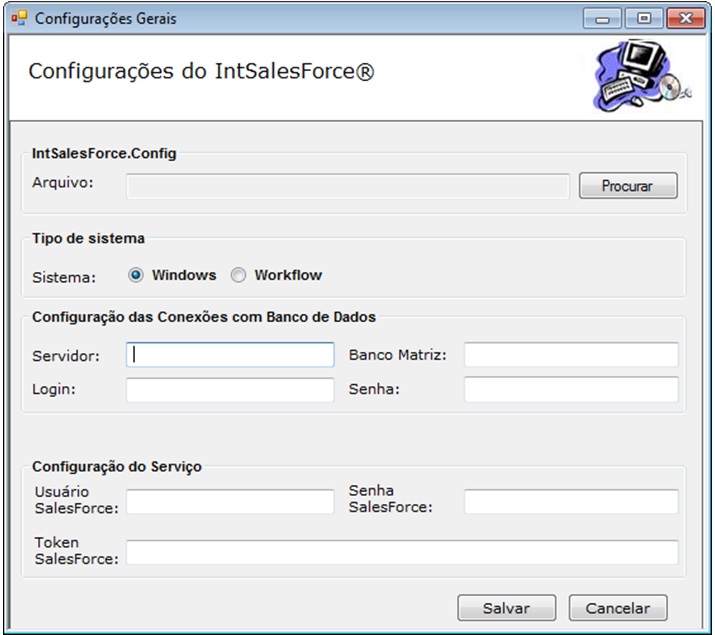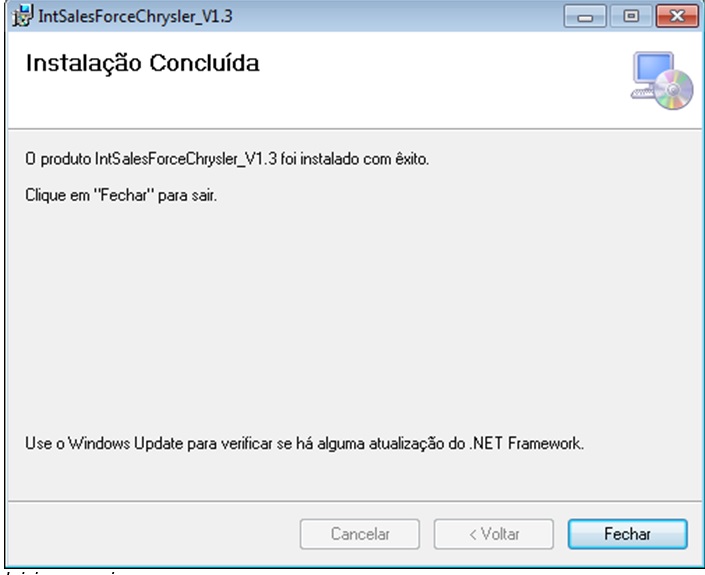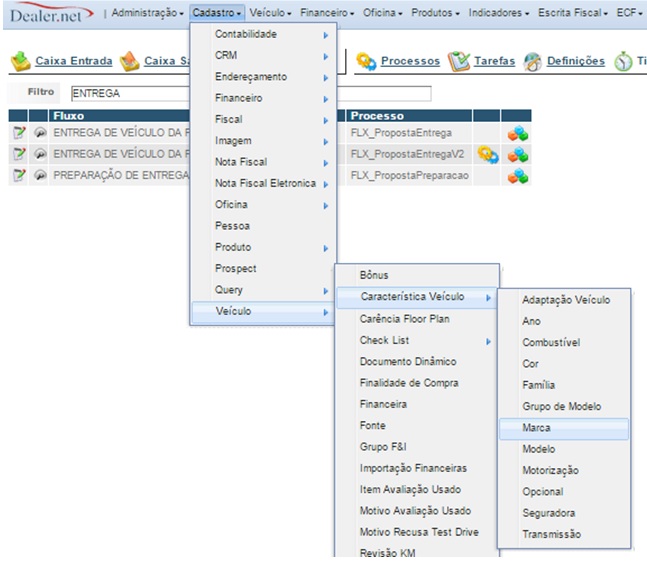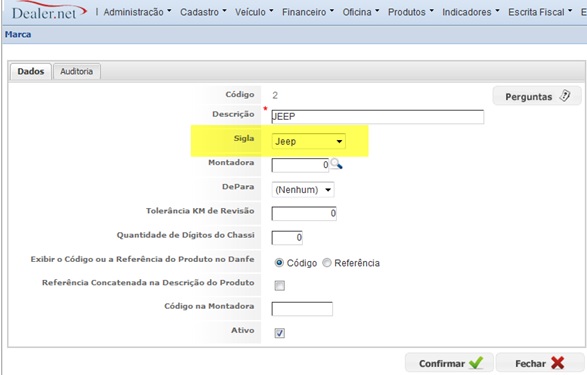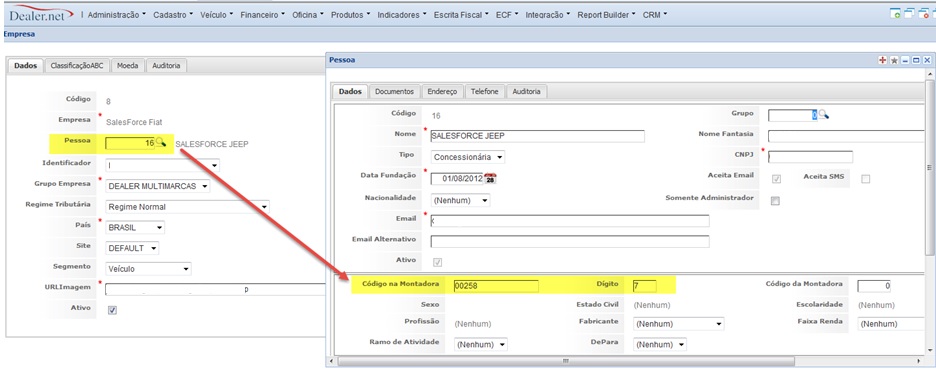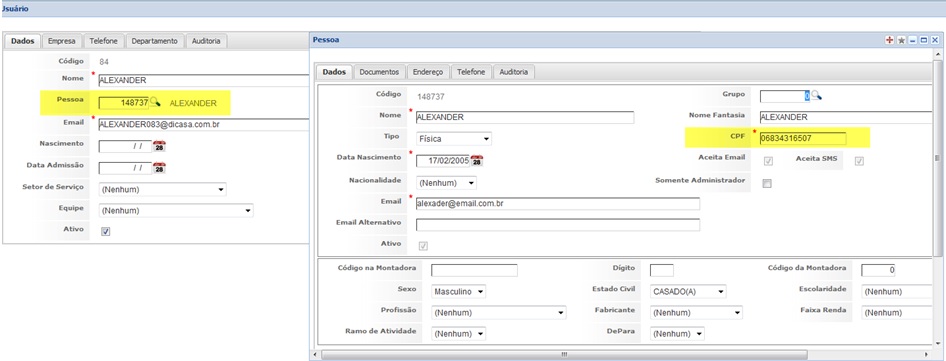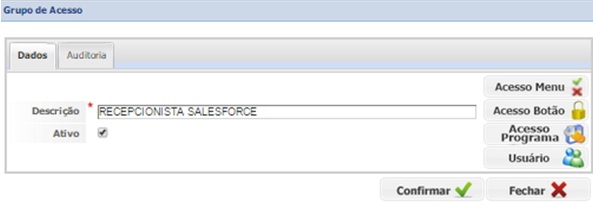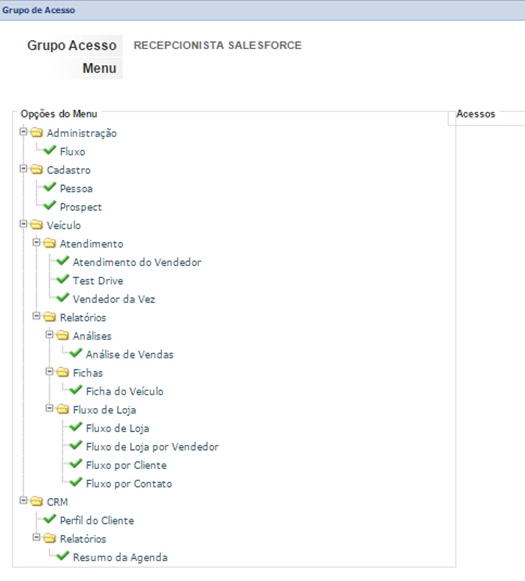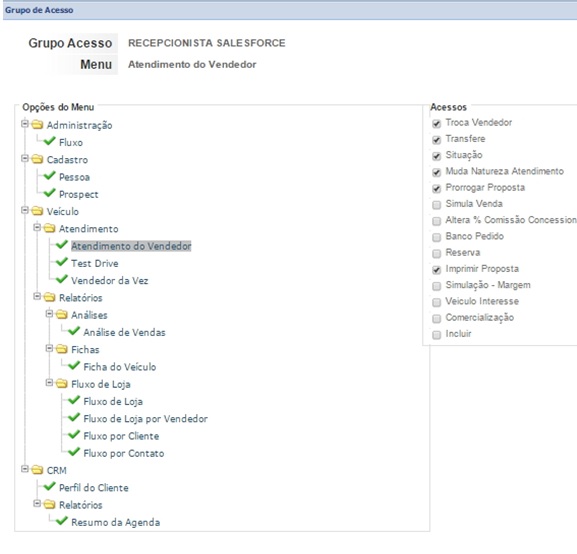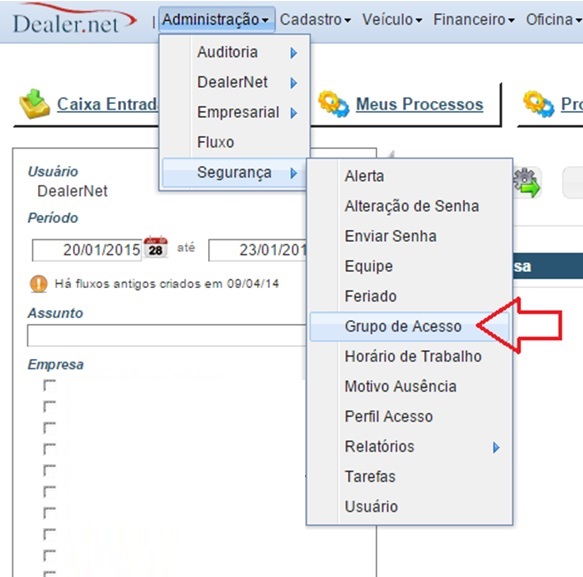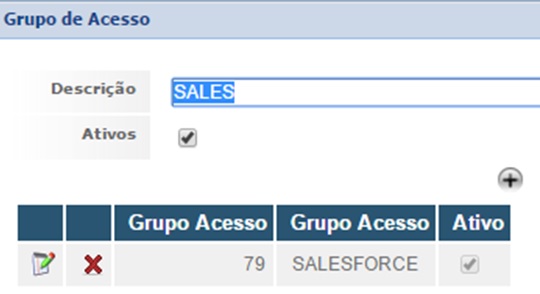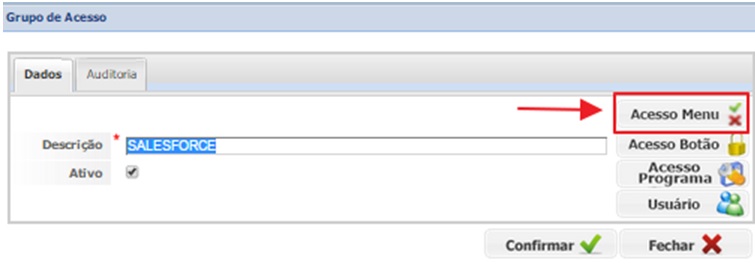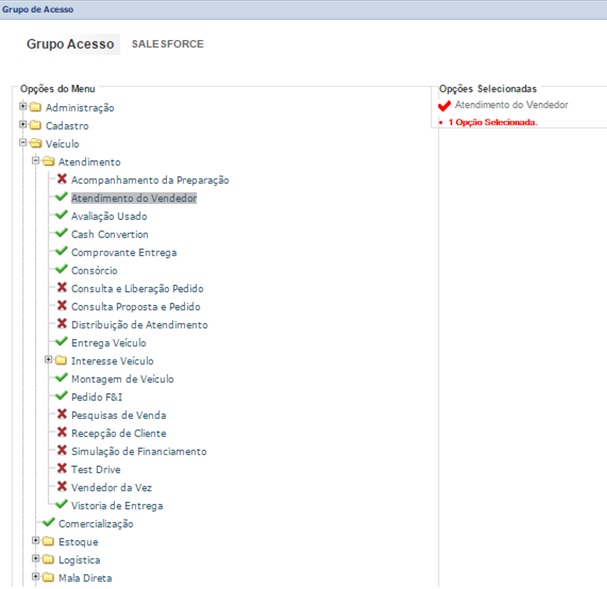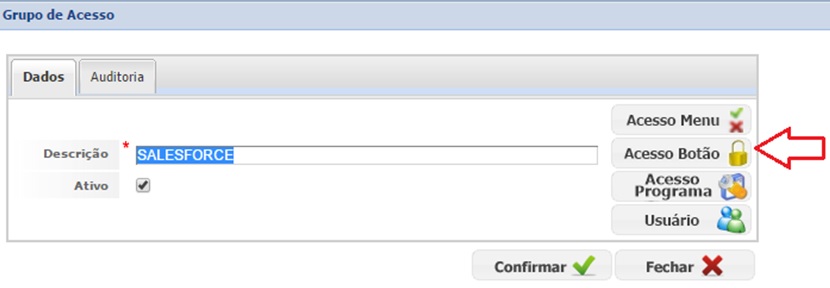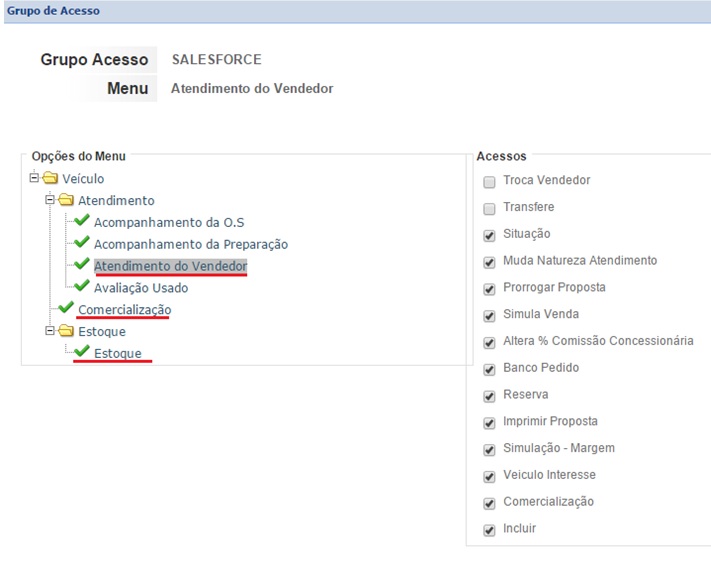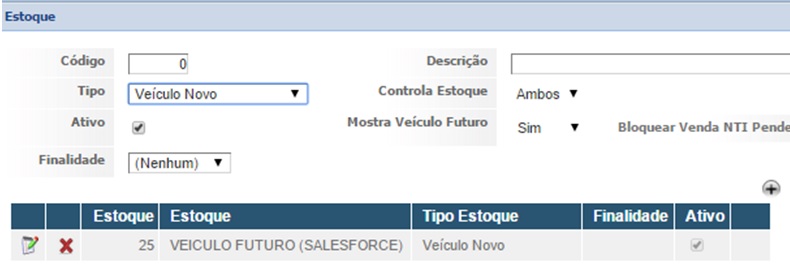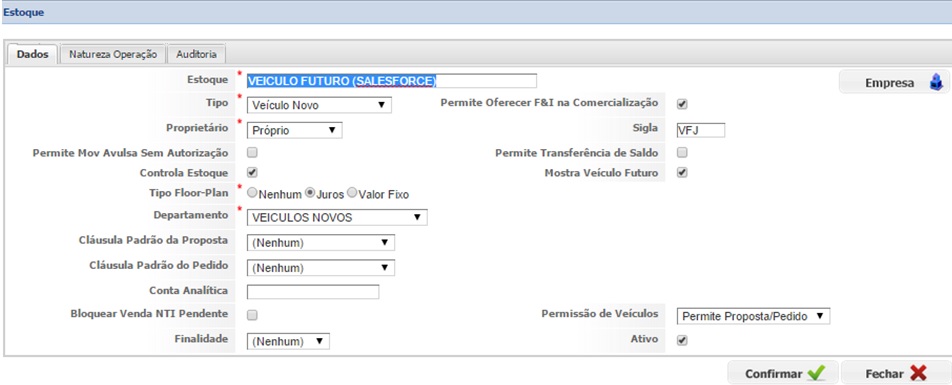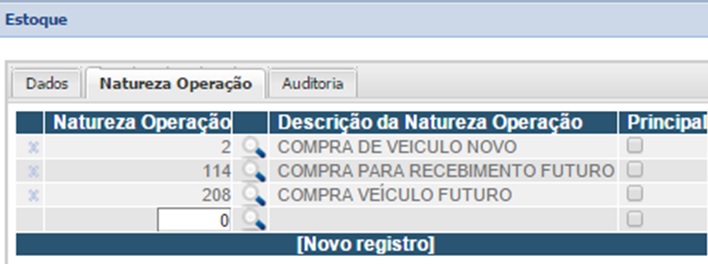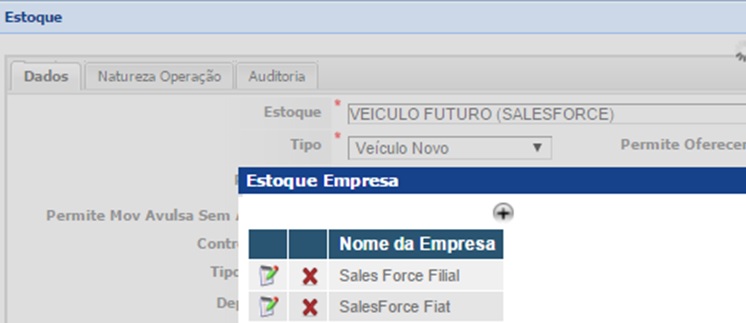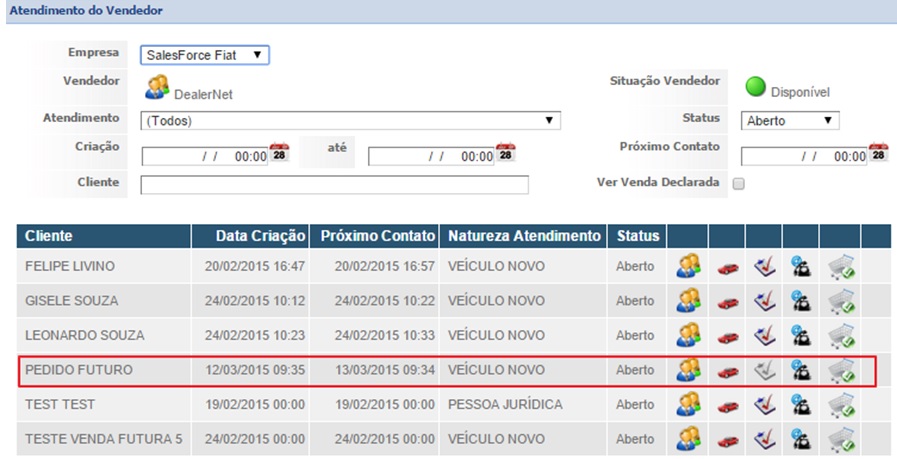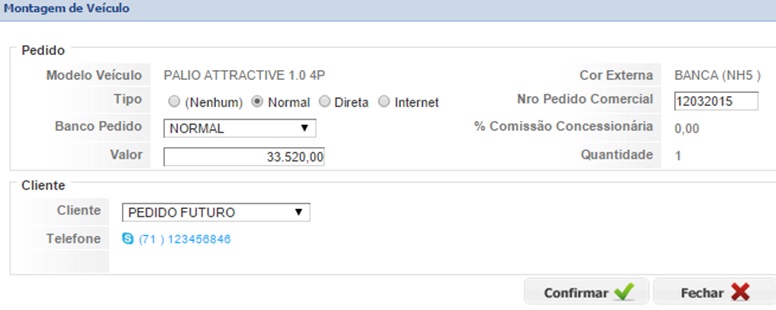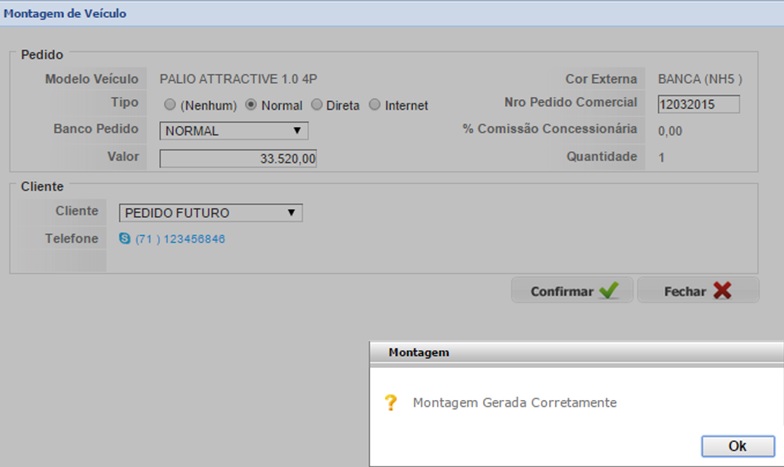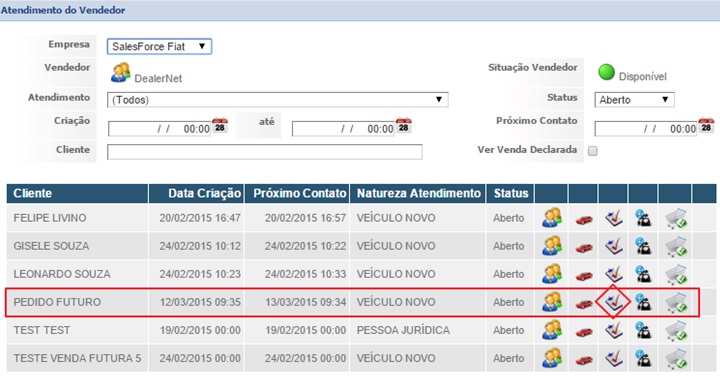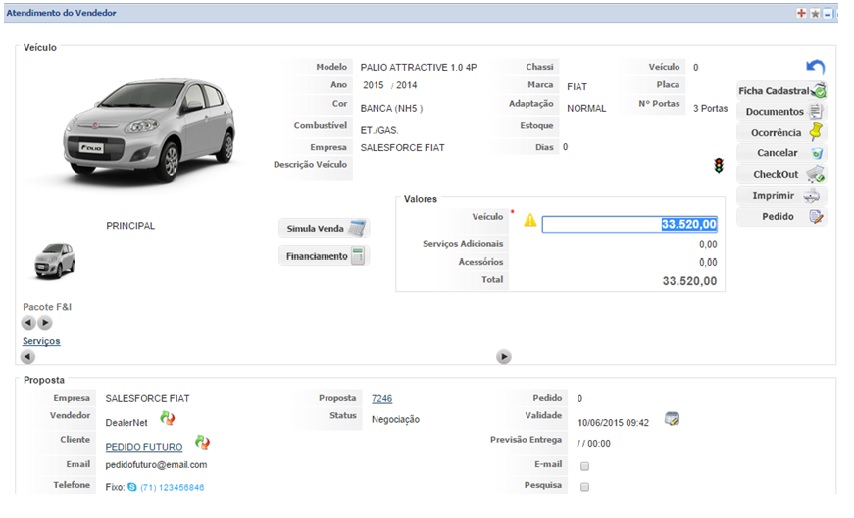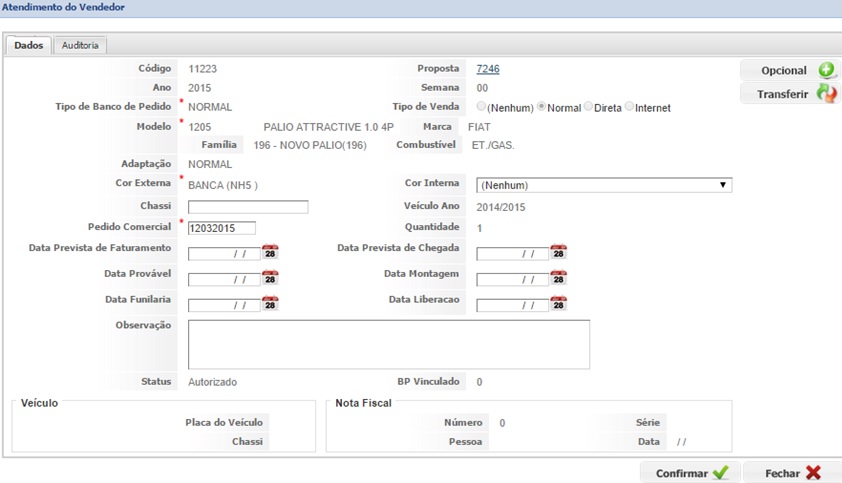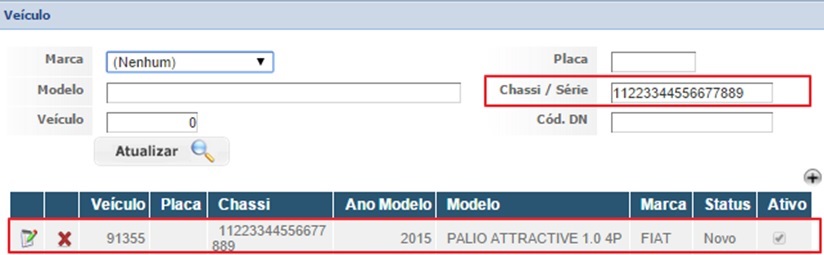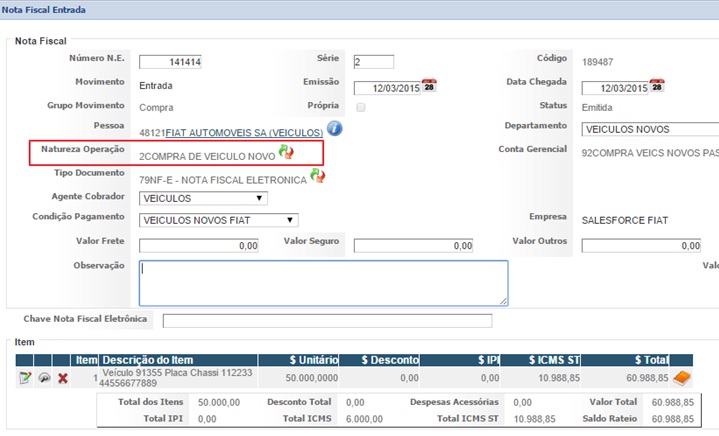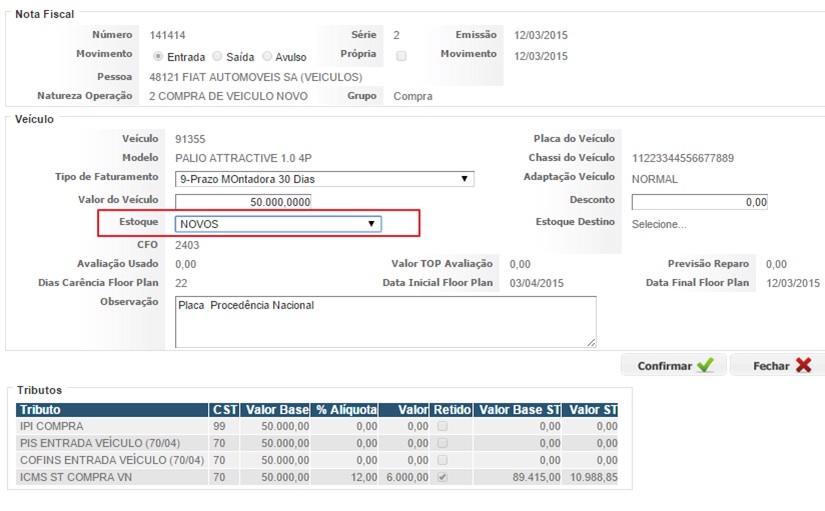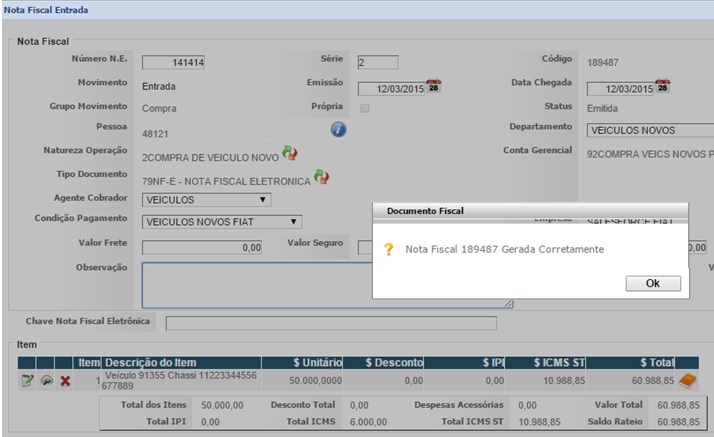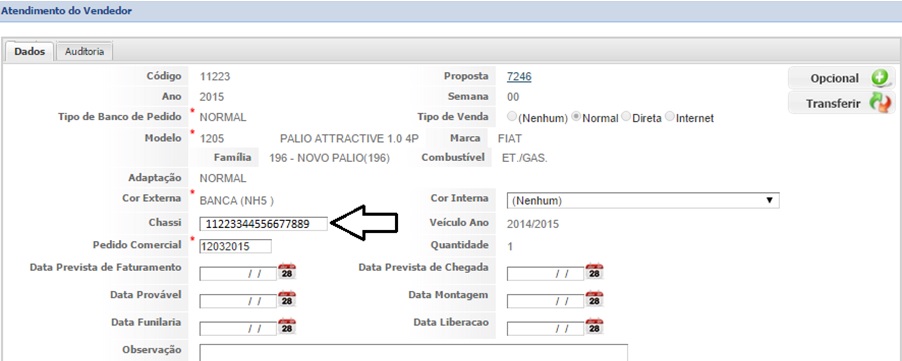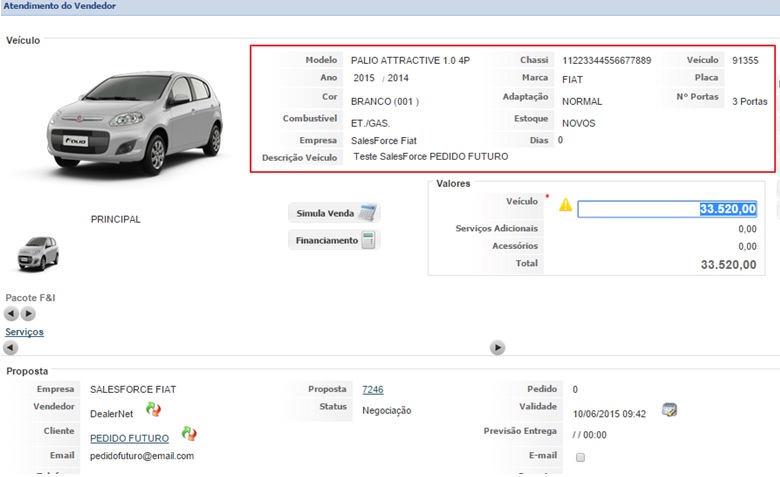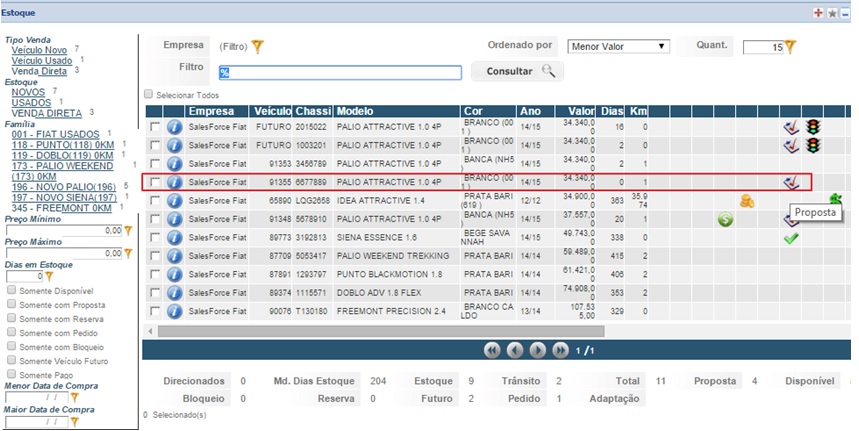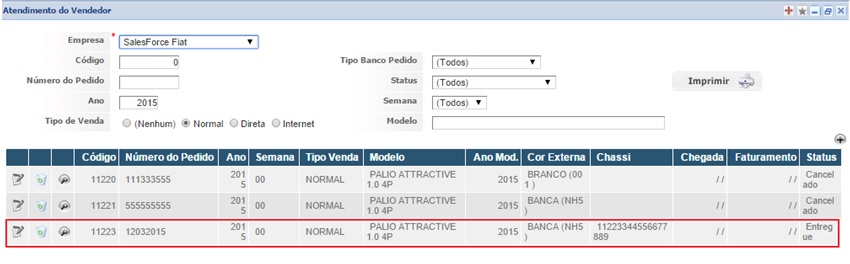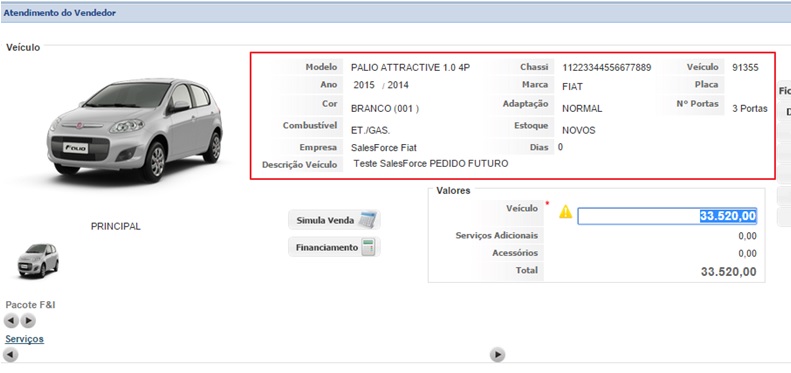De Dealernet Wiki | Portal de Solução, Notas Técnicas, Versões e Treinamentos da Ação Informática
Tabela de conteúdo |
Objetivo
Descrever as funcionalidades, configurações e aplicações do Salesforce, em especial para a bandeira JEEP que foi adquirida recentemente pela FIAT S.A.
Abrangência
Consultores envolvidos nas implantações do Salesforce JEEP (SmartSales) para o DMS Dealernet Workflow
Termos e Definições
- Inicialmente, deve-se ter em mente que o projeto Salesforce foi uma exigência da montadora JEEP, que estabeleceu como padrão uma ferramenta especÃfica de CRM, o SmartSales, desenvolvido pela Kolekto (http://kolekto.com.br/).
- A Kolekto desenvolveu o SmartSales da Jeep na plataforma Salesforce (http://www.salesforce.com/br/products/crm.jsp), que hoje é o lÃder mundial em cloud computing e soluções de CRM, e também em inovação para soluções de negócio.
- Em suma, o SmartSales é o SalesForce desenvolvido pela empresa Kolecto, especificamente para a montadora JEEP. à um CRM exclusivo para o processo de vendas de veÃculos, criado para alavancar o processo de vendas e exportar as informações de faturamento para a montadora.
- E desta forma, para que ele funcione, deve estar integrado a base de dados do Dealernet Workflow, que é o DMS utilizado pelas JEEPâs do grupo PARVI. Algumas JEEPâs integraram o SmartaSales ao Dealernet Windows, onde o conceito é o mesmo, mas de configurações diferenciadas.
- A implantação do SmartSales segue as rotinas de um Caderno de Testes, criado pela Kolekto baseado nas exigências da montadora JEEP.
- Sendo assim, o SmartSales permite criar atendimento, cadastrar clientes e acompanhar a comercialização de veÃculos, sincronizando os dados com o Dealernet via WebService.
Principais Pontos a Serem Considerados
Existem dois tipos de atendimento: Atendimento Simples (Prospect) e Atendimento Full (Completo), que são realizados no SmartSales.
(Acima) Tela de atendimento do Salesforce
- As movimentações de veÃculos e cancelamento de reserva são realizadas no Dealernet Workflow e sincronizadas com o site via WebService.
- Esse webservice carrega o estoque de veÃculos no SmartSales e toda movimentação de estoque é atualizada automaticamente.
- A reserva do veÃculo será feita através do SmartSames e atualizada via Webservice com o Dealernet Workflow.
- A manutenção e cancelamento de reserva serão feitas no Dealernet Workflow e atualizadas via Webservice com o SmartSales.
- A manutenção dos atendimentos será realizada no SmartSales (deve-se parametrizar o Dealernet Workflow para permitir que N atendimentos fiquem em aberto por tempo indeterminado).
- O atendimento do cliente será feito através SmartSales e será integrado via WebService com o Dealernet Workflow
- Para o cadastrar um prospect basta apenas informar o nome do cliente, um telefone, mÃdia e tipo de contato. O CPF é facultativo.
- Vendedor não poderá reservar veÃculo diretamente no Dealernet Workflow, exceto se o usuário tiver perfil de gerente, esse sim poderá reservar veÃculos diretamente no DMS.
- O tempo de validade da reserva seguirá o mesmo critério como se fosse feita pelo Dealernet Workflow, quando a reserva cair no sistema automaticamente essa informação terá que ser sincronizada com o SmartSales.
- à possÃvel também enviar as informações de cadastramento do cliente ( nome, cpf/cnpj, nacionalidade, inscrição municipal/RG, cep, uf, cidade, endereço, número, bairro, e-mail e segmento de mercado). Isso só se aplica para o caso da informação do CPF/CNPJ ser informada no atendimento, constituindo assim o cadastro do cliente (atendimento full).
- Para o cadastramento de clientes será necessário utilizar parâmetros para informar os segmentos de mercado de oficina, balcão, vendas e serv.Ofic.
- O bloqueio da Reserva de VeÃculo no DMS será feito apenas para VeÃculos Novos.
- Basicamente as funções que os Usuários que utilizam no SalesForce são: Atendimento do Vendedor, Manutenção dos Contatos e Reserva de VeÃculo (Estoque).
- As tarefas de CRM serão utilizadas agora no SmartSales.
- As funções utilizadas no Dealernet são: Comercialização, Faturamento e Entrega do VeÃculo.
- As Movimentações de VeÃculos (transferências, tirar o veÃculo da reserva, bloqueio, avisos), serão realizadas no Dealernet Workflow.
- A alteração do atendimento será feita no SmartSale e atualizada no Dealernet Workflow.
Pontos crÃticos a serem considerados
-
Em algumas lojas, o QUANTIDADE DE CONTATOS VENCIDOS, que fica na Natureza de Atendimento, deve ser alterada para zero, pois ao tentar realizar um teste de criação de atendimento com os dos usuários, apareceu a mensagem: âNão é possÃvel abrir atendimentos, pois existem mais de 3 atendimentos em aberto!â.
-
O que ocorre é que, na verdade, a manutenção de contatos não é integrada entre as duas ferramentas, ou seja, segundo as premissas do Salesforce, não poderÃamos dar nenhuma manutenção nos nossos contatos, mas caso não o façamos, teremos impacto em algumas lojas, principalmente se esse parâmetro estiver em aberto. Como estava configurado, se mais de 3 atendimentos estiverem em aberto, não será possÃvel abrir outros atendimentos. As interações que são realizadas num atendimento dentro do Salesforce não são integradas no Dealernet, portanto isso será um fator importante a ser decidido pelos setores competentes de ambas as empresas. Ate a divulgação desta nota técnica (30/03/2015), a ciência e resolução desta situação estava a cargo das diretorias do Grupo Parvi e Ação Informática.
-
Ao integrarmos o estoque de 2 lojas, identificamos que os veÃculos das lojas ativas estavam aparecendo no estoque do Salesforce sem a distinção por loja de origem. Essa situação foi levada para os desenvolvedores da Kolekto que ficaram de retornar para informar se a correção foi implementada ou não.
-
Também identificamos que caso no estoque do Dealernet Workflow houvesse algum veÃculo com o Status com proposta ou pedido, o mesmo não aparecia no estoque do SmartSales. Mais um vez a procedure da Ação Informática estava correta, enviando todos os veÃculos que de fato estavam em estoque. A Kolekto ficou de retornar também esse ajuste.
-
Toda parte de emissão de relatórios fica a cargo agora do Salesforce, mas é necessário comparar se o mesmo relatório que existe no Dealernet Windows já se encontra desenvolvido no Dealernet SmartSales.
Pré-requisitos do Processo
Instalar o serviço: Executar o instalador IntSalesForceChrysler.Setup.msi
OBS: O referido serviço deverá ser realizado pela equipe de TI da Ação Informática, em virtude da base de dados encontrar-se no cloud:
- Nesta tela, deve-se indicar o arquivo IntSalesForceChrysler.Services.exe no seguinte diretório:
C:\Program Files (x86)\Dealernet\IntSalesForceChrysler_V1.3
- Solicite as configurações do serviço para o SalesForce e preencha nos campos acima. Clique em Salvar.
Iniciar o serviço
Acompanhar o log do serviço em:
C:\Program Files (x86)\Dealernet\IntSalesForceChrysler_V1.3\Temp
LogJeepSalesForce.txt
LogJeepSalesForceEstoque.txt
Configurar o Dealernet Workflow
Configurar o Dealernet Workflow para enviar o Estoque e receber os Atendimentos. Deve-se seguir os seguintes procedimentos:
Atenção: A marca associada a empresa deve estar com o campo Sigla preenchido com JEEP:
- As empresas da marca JEEP devem estar com o campo Código e DÃgito da Concessionária preenchido com o mesmo número utilizado pelo SalesForce.
- Para realizar a integração do atendimento: O CPF dos Vendedores Associados aos atendimentos que serão enviados do SalesForce devem estar cadastrados no respectivo campo do Workflow:
- Criar um Grupo de Acesso Salesforce Recepção, configurando o acesso ao MENU e BOTÃO:
- Criar um Grupo de Acesso Salesforce Vendas: O grupo de acesso deve estar configurado para que o vendedor não realize atendimento pelo Dealernet Workflow.
Basta criar um grupo de acesso SALESFORCE e configurar para que ele tenha acesso aos botões especÃficos do processo de Venda de VeÃculos.
Configure para interromper o processo de Atendimento do Vendedor e Inclusão de Reserva, que será realizado pelo SmartSales:
- Configure primeiramente o botão Menu:
- Logo após, clique no botão ACESSO BOTÃO e configure:
- Configure um Estoque de Novos que aceite VeÃculo Futuro. No processo da montagem de um VeÃculo Futuro, para se criar o Pedido Comercial no banco de pedidos normal, é necessário criar e configurar um Estoque de Novos que aceite VeÃculo Futuro:
Descrição das Atividades
- à importante realizar alguns testes na base de produção.
- O teste em questão possibilitará a montagem de um VeÃculo Futuro e Entrada do VeÃculo com a associação do seu Chassi ao Pedido Comercial.
- Primeiro deve-se criar um atendimento (no SmartSales) que será utilizado na montagem do VeÃculo Futuro:
- Realize a Montagem do VeÃculo, colocando o Tipo como Normal e o Banco Pedido como Normal.
- No Atendimento do Vendedor, a proposta será criada automaticamente com o VeÃculo Montado:
- Observe as informações da proposta criada. Atente: Ainda não há Chassi associado. Clique no botão Pedido e observe o pedido comercial criado.
- Tela do pedido para o VeÃculo Futuro: Após a Entrada do VeÃculo via NF de Entrada, deve-se voltar a essa tela e colocar o Chassi no campo especÃfico abaixo.
- Cadastre o VeÃculo Novo:
- Dê entrada na Nota Fiscal de Entrada do VeÃculo Novo
- Defina o Estoque de Entrada como estoque de VeÃculos Novos
- A Nota Fiscal será gerada com sucesso!
- Retorne à tela do Pedido Comercial e associe o Chassi do veÃculo no campo: Chassi".
- Agora, visualize a Proposta vinculada ao Chassi do VeÃculo, ao qual foi dado entrada:
- VeÃculo aparecerá no Estoque.
- O Status do Pedido aparecerá como Entregue:
- O VeÃculo será associado a proposta e será possÃvel faturá-lo!